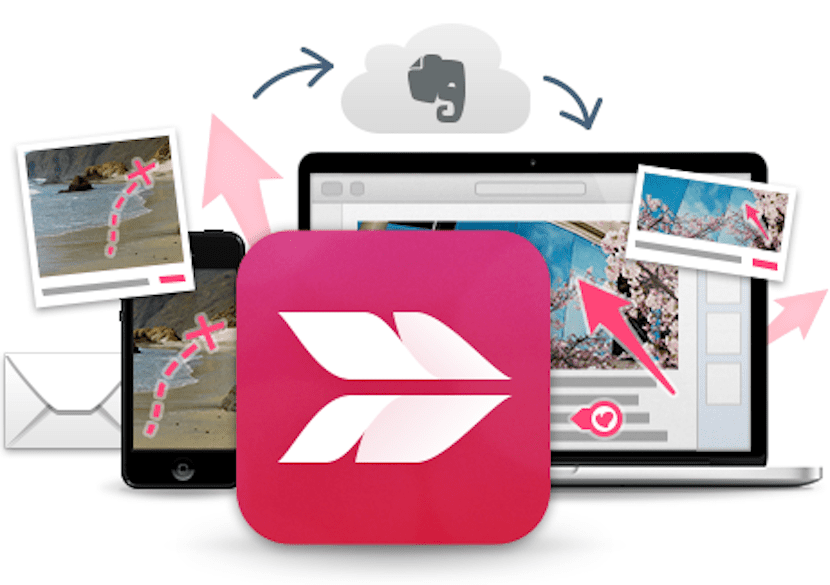
Một trong những điều mà nhiều người dùng máy tính cần làm ngày nay là pixelation của hình ảnh và có những lúc trước khi cúp máy Trong các mạng xã hội hoặc blog, chúng ta phải pixel một phần của một số hình ảnh nhất định.
Hôm nay, chúng tôi đề xuất một tùy chọn miễn phí mà bạn sẽ có thể tạo pixel một cách đơn giản và nhanh chóng và nếu không thì bạn sẽ phải sử dụng các ứng dụng phức tạp hơn hoặc thậm chí PhotoShop.
Điều đầu tiên bạn nên làm là tải xuống ứng dụng Skitch từ Mac App Store, vì ứng dụng này có sẵn trong kho ứng dụng Apple dành cho Mac. Sau khi cài đặt để có thể chải ảnh Chỉ cần nhấp chuột phải để mở hình ảnh trong Skitch là đủ để chúng tôi chọn.
Sau khi mở bạn có thể thực hiện các hành động khác nhau trên hình ảnh trong số đó là pixelation của nó. Bạn có thể tìm thấy biểu tượng được pixel hóa trong thanh bên trái và sau khi nhấn vào nó, một con trỏ sẽ xuất hiện để chọn một phần của hình ảnh và xem cách nó được yêu cầu tự động. Bạn càng vượt qua nhiều lần, khu vực đó của hình ảnh sẽ càng dễ nhận biết.
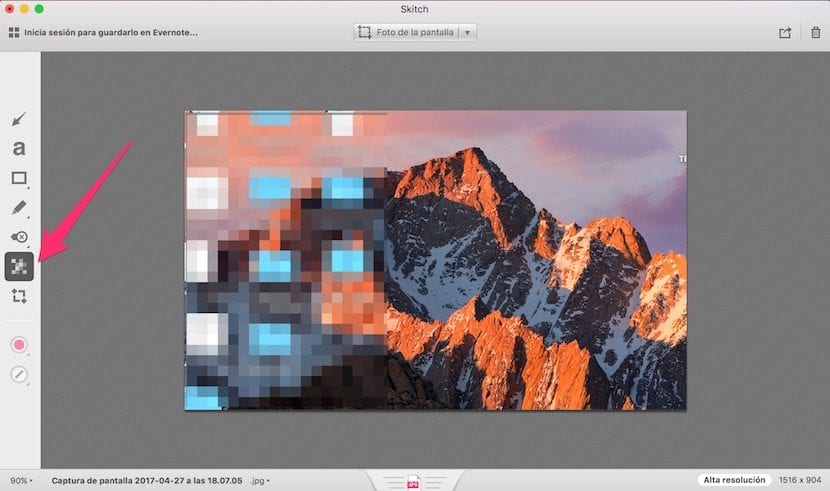
Giờ đây, bạn có một ứng dụng miễn phí mới để điều chỉnh hình ảnh của bạn trước khi xuất bản chúng ở bất kỳ nơi nào mà bạn không thể tiết lộ, chẳng hạn như dữ liệu cá nhân. Ví dụ: hãy tưởng tượng rằng bạn sẽ gửi ảnh chụp màn hình của một cửa sổ nơi một số phím xuất hiện và bạn không muốn họ có thể nhìn thấy chúng. Bạn có thể tạo một nét vẽ của khu vực đó và sau đó gửi nó.